Zarezerwuj
Aby gość miał gwarancję otrzymania stolika w restauracji, można dokonać na niego rezerwacja cji. Syrve w odpowiednim czasie przypomni Ci o przyszłych rezerwacja ch.
Dla każdej nowej rezerwy tworzona jest karta, która zawiera następujące dane:
- Numer rezerwowy – nadawany automatycznie
- Nazwa hali, dzień i godzina rozpoczęcia
- Status: „Aktywny”, „Gość przyszedł”, „Usunięty (Gość odmówił/Gość nie przyszedł/Inny)”
Użyj karty, aby edytować status rezerwacja cji (Gość przyjechał/Anulowana) i innych informacji.
System poinformuje Cię:
- Gdy nadszedł już czas rezerwacja cji, a gość nie przyszedł. Czas opóźnienia pojawi się w wiadomości.
- Na godzinę przed startem rezerwacja tu czas już się zbliża.
- Jeśli wybrany stolik jest aktualnie zajęty przez inny bankiet lub rezerwę.
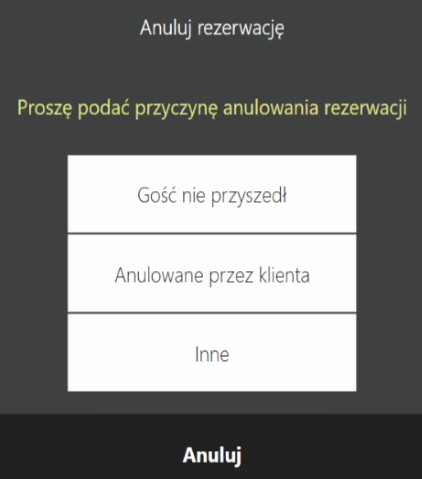
Nowa rezerwacja
Zanim dokonasz nowej rezerwacja cji, upewnij się, że ten klient nie ma rezerwacja cji w Twoim sklepie, aby nie otworzyć ponownie zamówienia dla tego samego gościa. Aby to zrobić, spójrz na posortowaną listę rezerwacja cji klientów na żądany dzień.
Wypełnij kartę zamówienia. Im więcej szczegółów, tym łatwiej będzie Ci pracować z tym zamówieniem i tym lepiej obsłużysz swojego gościa.
- W sekcji ☰ → Bankiety i rezerwacja cje kliknij opcję Nowa rezerwacja .
- W wyskakującym okienku wybierz gościa:
- Jeśli gość jest już zarejestrowany w systemie, wybierz go z listy. W takim przypadku informacje o kliencie zostaną pobrane automatycznie.
- Jeśli masz gościa po raz pierwszy, kliknij przycisk Nowy gość, a następnie w wyskakującym okienku wprowadź jego dane, które zostaną zapisane.
- Jeśli gość twierdzi, że posiada kartę rabatową, wprowadź numer karty w polu Karta. Jeśli karta o tym numerze została znaleziona w systemie, to albo w polu Rabat/Dopłata , zostanie wyświetlony typ karty, albo zostanie wypełnione pole Kategoria cenowa. Zależy to od ustawień karty rabatowej skonfigurowanych w Syrve Office.
- Kliknij przycisk Data lub wiersz Sala/Tabele i wybierz datę w kalendarzu lub za pomocą przycisków ❮ i ❯.
Uwaga: domyślnie rezerwacja jest wydawana na bieżącą datę i czas standardowy ustawiony w ustawieniach przedsiębiorstwa handlowego Syrve Office. Jeśli ten czas minął, to domyślnie rezerwacja jest wydawana następnego dnia.
Jeśli gość chce zarezerwować jeden stolik, kliknij na wolny stolik na mapie sali. Jeśli stolik jest już zajęty, zaproponuj mu inny stolik, pokój lub dzień. Jeśli gość chce zarezerwować dwa lub więcej stołów, kliknij przycisk Wybierz wiele na mapie sali. Wybierz odpowiednie stoły i kliknij przycisk OK. Aby zaznaczyć wszystkie stoły w przedziale, kliknij przycisk Zaznacz wszystko. Dowiedz się więcej o otwieraniu zamówienia na wiele stołów Widzieć. w sekcji Wiele tabel.
- Jeśli czas rozpoczęcia rezerwy różni się od standardowego, kliknij przycisk Czas i ustaw żądaną wartość.
- Domyślnie czas trwania bankietu wynosi 3 godziny, rezerwacja to 2 godziny. Aby to zmienić, kliknij przycisk Czas trwania i ustaw żądany czas.
Minimalny czas trwania bankietu to 30 minut, rezerwacja to 15 minut.
- Aby zmienić liczbę gości, kliknij przycisk Goście i wprowadź żądaną liczbę gości.
- W polu Komentarz wpisz życzenia gościa dotyczące przygotowania stolika, na przykład „ułóż balony”.
- Domyślnie wciśnięty jest przycisk Przypomnij z wyprzedzeniem (podświetlony na żółto). W ciągu godziny aplikacja Syrve powiadomi Cię, gdy przybędą goście, którzy zarezerwowali stolik i ich życzenia. Na mapie hali stół ten będzie oznaczony literą „P” na żółtym tle. Otrzymasz również wiadomość z żółtym koloremtło podczas logowania. Jeśli zdecydujesz, że nie musisz być wcześniej ostrzegany o rezerwie, naciśnij ten przycisk, zmieni kolor na szary.
- Przyciski „Gość przyszedł” i „Anuluj rezerwacja cję ” umożliwiają rejestrowanie nowych statusów zamówień. Po kliknięciu przycisku Usuń rezerwacja cję należy wybrać powód anulowania rezerwacja cji (Gość przyjechał, Gość nie przyszedł, Gość odmówił, Inny).
- Kliknij Zapisz.
Rezerwacja cja będzie ważna do momentu ustalenia startu lub anulowania zamówienia. W razie potrzeby w Syrve Office możesz utworzyć raport rezerwacja cji stolika ze wszystkimi otrzymanymi zamówieniami.
Gość przyjechał
Gdy przybyli goście, którzy zamówili stół:
- Na liście Bankiety i rezerwy otwórz kartę Rezerwuj.
- Kliknij przycisk Gość przyjeżdża. Gość zostanie automatycznie dodany do zamówienia, a wszystkie jego rabaty zostaną zastosowane.
- Zaakceptuj zamówienie.
Lub przejdź do mapy hali:
- Kliknij zarezerwowany stół.
- W oknie, które zostanie otwarte, kliknij przycisk Gość przyjechał (zamknij rezerwę) w wyskakującym okienku.
- Potwierdź operację, zwijając kartę.
- Zaakceptuj zamówienie. Gość jest automatycznie dodawany do zamówienia, a wszystkie jego rabaty (jeśli występują) są stosowane.
Zmiana harmonogramu zamówienia lub zmiana tabeli
Jeśli chcesz zmienić którykolwiek z parametrów rezerwy, otwórz jego kartę, wprowadź zmiany w odpowiednich polach i zapisz kartę rezerwową, klikając przycisk Zapisz.
Aby zmienić datę, numer stolika lub salę, kliknij przycisk Data lub Pokoje, Stoły w rekordzie rezerwacja cji i wybierz datę i tabelę zgodnie z powyższym opisem.
Anulowanie rezerwacja cji
Jeśli gość poprosi o anulowanie zamówienia lub nie pojawi się w obiekcie, znajdź rezerwacja cję na liście i otwórz swoją kartę. Następnie kliknij przycisk Anuluj rezerwacja cję i określ powód anulowania („Gość nie przyszedł”, „Gość odmówił”, „Inne”).
Możesz również usunąć rezerwę z mapy hali. W tym celu wybierz żądany stolik, w oknie, które się otworzy, kliknij przycisk Usuń rezerwacja cję (gość nie przyjdzie) i podaj przyczynę.
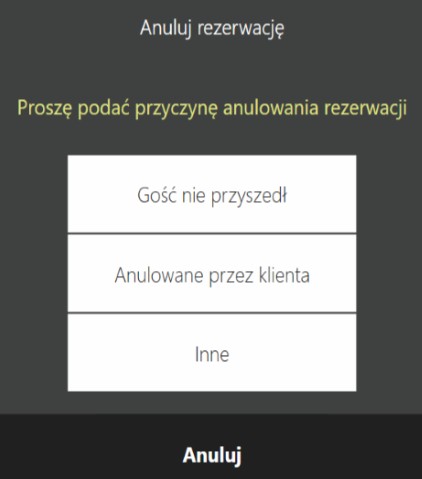
Odzyskiwanie rezerw
Jeśli zamknąłeś lub usunąłeś rezerwacja cję przez pomyłkę, otwórz kartę rezerwacja cji ze statusem „Gość przyjechał” lub „Wycofana”, klikając odpowiedni wiersz na liście BR i kliknij przycisk Przywróć rezerwacja cję. Zapisz kartę, klikając przycisk Zastosuj.
Przyjęcie zamówienia bez anulowania rezerwacja cji
Jeśli stolik jest zarezerwowany, a zamówienie nie zostało jeszcze przyjęte, możesz złożyć osobne zamówienie bez usuwania rezerwy. W tym celu zaznacz ten stolik na mapie hali i w wyskakującym okienku kliknij przycisk Otwórz zamówienie (zignoruj rezerwacja cję). Następnie zaakceptuj zamówienie. Jeśli goście przyjadą, będą musieli poszukać innego stolika. Po opłaceniu tego zamówienia rezerwacja cja stolika zostanie zapisana.